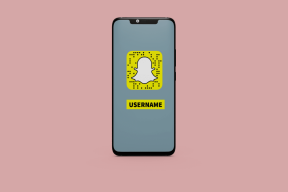So ändern oder deaktivieren Sie die Einstellungen für verbundene Facebook-Apps
Verschiedenes / / February 17, 2022
Vor ein paar Monaten hatte ich die Angewohnheit, alles und jedes auf Facebook zu teilen. Sei es die Musik, die ich hörte, das Essen, das ich aß, wo ich gegessen habe, etc. Allerdings mache ich das heute nicht mehr. Ich dachte daran, meinen Lebensstil für mich zu behalten, anstatt ihn vor Hunderten und Tausenden von mir anzuschreien "Facebook-Freunde." Natürlich ist ein bisschen Teilen ab und zu das, was ein soziales Netzwerk ausmacht und ich verstehe das. Aber dieses automatische Posten von den verbundenen Apps (die ich in meinem Konto eingerichtet hatte) musste jetzt deaktiviert werden.
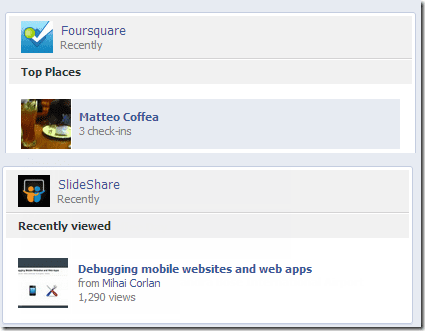
Jetzt hätte ich diese Dienste einen nach dem anderen öffnen können, um mein Facebook-Konto zu trennen, aber es gab nicht ein oder zwei, sondern eine riesige Anzahl von Apps, die das konnten Ich habe die Erlaubnis gegeben zum automatischen Posten auf Facebook, sobald ich ein neues Update gemacht habe.
Nach ein wenig Recherche fand ich eine einfache Möglichkeit, diese Apps zu trennen oder ihren Wandzugriff einzuschränken. Diese Sachen gibt es auf Facebook, werden aber nicht auf einem Teller serviert. Stattdessen muss man es durch ein Netz von Einstellungen finden.
App-Zugriff auf Facebook entfernen oder bearbeiten
Schritt 1: Um die Berechtigung einer Facebook-App zu trennen oder zu ändern, melden Sie sich bei Ihrem Facebook-Konto an und klicken Sie auf den Link App Center am Ende der linken Seitenleiste.
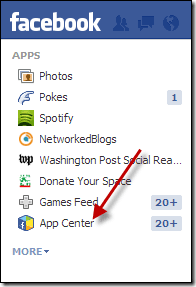
Schritt 2: Wenn Sie im App Center sind, klicken Sie auf Meine Applikationen am Ende der linken Seitenleiste erneut, um alle Apps zu öffnen, denen Sie über Ihr Konto Zugriff gewährt haben. Wenn Sie Facebook schon lange verwenden, vertrauen Sie mir, es wird eine lange Liste von Apps sein, von denen Sie die meisten vielleicht vergessen haben.

Schritt 3: Um jetzt eine App zu entfernen, auf die Sie keinen Zugriff über Ihr Facebook-Konto gewähren möchten, drücken Sie einfach auf die kleine Kreuztaste. Die Kreuzschaltfläche wird nur angezeigt, wenn Sie mit der Maus über die App fahren, die Sie entfernen möchten.
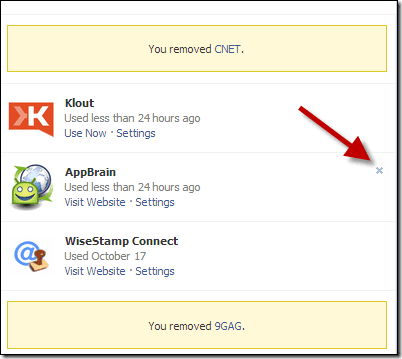
Wenn Sie die Einstellungen ändern möchten, klicken Sie auf das Link Einstellungen ändern unter der App, für die Sie die Einstellungen ändern möchten. Im Popup-Frame können Sie den Zugriff auf die App überprüfen und einige entfernen, wenn Sie möchten. Zum Beispiel, wenn Sie entfernen möchten Post in Ihrem Namen, klicken Sie einfach auf das Kreuz neben der App.
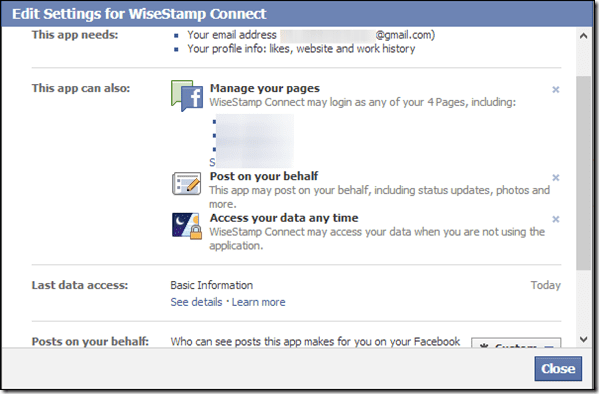
Das ist alles! So können Sie den Anwendungszugriff über Ihr Facebook-Konto entfernen oder überprüfen.
Fazit
Vertrauen Sie mir, wenn Sie den Zugriff der App Center-Anwendung auf Ihr Facebook-Konto noch nicht überprüft haben, müssen Sie dies heute tun! Sie werden überrascht sein, die Apps zu sehen, die mit Ihrem Facebook-Konto verbunden sind und Zugriff auf Ihre Daten haben. Es kann einige Stunden dauern, alle Apps manuell zu überprüfen, aber hier steht Ihre Privatsphäre auf dem Spiel.
Zuletzt aktualisiert am 03. Februar 2022
Der obige Artikel kann Affiliate-Links enthalten, die Guiding Tech unterstützen. Dies beeinträchtigt jedoch nicht unsere redaktionelle Integrität. Die Inhalte bleiben unvoreingenommen und authentisch.
WUSSTEST DU SCHON
Ihr Browser verfolgt das Betriebssystem Ihres Systems, die IP-Adresse, den Browser sowie Browser-Plugins und -Add-Ons.